
Mostrare le e-mail dai mittenti VIP in Mail sul Mac
Puoi tenere traccia dei messaggi che ricevi dalle persone importanti aggiungendo il loro indirizzo ai VIP. Tutti i messaggi nella casella di posta in entrata ricevuti da un VIP (perfino quelli inviati come parte di una conversazione) vengono visualizzati nella casella VIP, che è un tipo di casella smart. Puoi avere fino a 100 VIP.
Aggiungere un mittente ai VIP
Nell'app Mail
 sul Mac, seleziona un messaggio da un mittente che vuoi contrassegnare come VIP.
sul Mac, seleziona un messaggio da un mittente che vuoi contrassegnare come VIP.Posiziona il puntatore accanto al suo nome nell'intestazione del messaggio, quindi fai clic sulla stella
 che compare.
che compare. 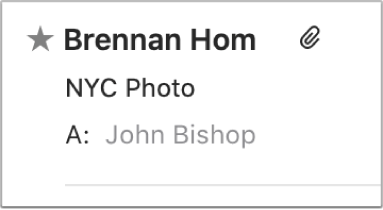
Inoltre, puoi fare clic sulla freccia in un indirizzo smart, quindi scegliere “Aggiungi a VIP”.
Se a un VIP corrispondono più indirizzi e-mail nell'app Contatti, nella casella VIP vengono inclusi i messaggi provenienti da tutti gli indirizzi.
Visualizzare le e-mail dei VIP
Nell'app Mail
 sul Mac, fai clic sulla freccia nella casella VIP nella barra dei preferiti o nella barra laterale.
sul Mac, fai clic sulla freccia nella casella VIP nella barra dei preferiti o nella barra laterale.Scegli un VIP.
Verranno visualizzati solo i messaggi che hai ricevuto da questo determinato indirizzo. Se non vedi tutti i messaggi che ti aspettavi di trovare, fai clic su “Ordina per” nella parte superiore dell'elenco messaggi, quindi scegli “Tutte le caselle”; il segno di spunta indica che l'opzione è attiva.
Per tornare ai messaggi ricevuti da tutti i mittenti, fai clic su Entrata nella barra dei preferiti o nella barra laterale.
Rimuovere un indirizzo dai VIP
Nell'app Mail
 sul Mac, seleziona un messaggio di un VIP.
sul Mac, seleziona un messaggio di un VIP. Posiziona il puntatore accanto al suo nome nell'intestazione del messaggio, quindi fai clic sulla stella
 .
. La casella VIP corrispondente a quell'indirizzo viene rimossa dalla barra dei preferiti e dalla barra laterale, tuttavia i messaggi rimangono nella casella di posta in entrata.
I tuoi VIP sono disponibili su tutti gli altri Mac che possiedi (con OS X 10.8 o successivo), i dispositivi iOS (con iOS 6 o successivo) e i dispositivi iPadOS quando accedi con lo stesso ID Apple e Contatti è attivato nelle impostazioni o preferenze di iCloud.